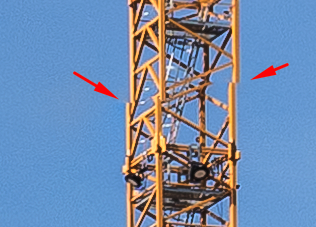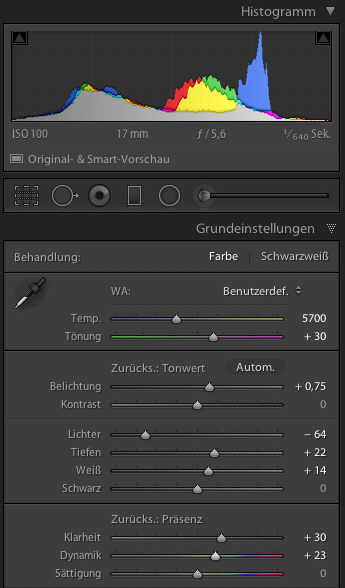Vom Raw-File zum Panorama: (m)ein Workflow
Da ich immer mal wieder danach gefragt werde: hier ein kurzer Überblick, wie ich, Stand Sommer 2022, ein Panorama aus mehreren Einzelaufnahmen zusammensetze. Zum Einsatz kommen dabei eine sehr alte Lightroom-Version als Raw-Konverter (unter Linux nähme ich ersatzweise Darktable für ähnliche Funktionalität) sowie Affinity Photo für die Montage (das es leider nicht für Linux gibt – dafür muss ich beizeiten mal eine brauchbare Alternative finden; in Gimp wäre mir so was entschieden zu viel Fummelei).
Als Beispielaufnahmen verwende ich hier eine Serie freihand geknipster Bilder einer Baustelle im Hamburger Hafen, einfach weil das realistischer ist als die Annahme, man habe immer ein Shift-Objektiv oder, besser noch, eine Kamera mit verschiebbarem Rückteil auf Tasche. Die Ergebnisse solcher Schwenk-Panoramen sind zwar nicht so verzeichnungsarm wie geshiftete, bei denen die Achse zwischen Objektiv und Sensor immer in derselben Ebenenlage bleibt, aber dafür sehr schnell und mit wenig Aufwand bei der Aufnahme selbst erledigt.
Die Ausgangsbilder in der Lightroom-Übersicht:
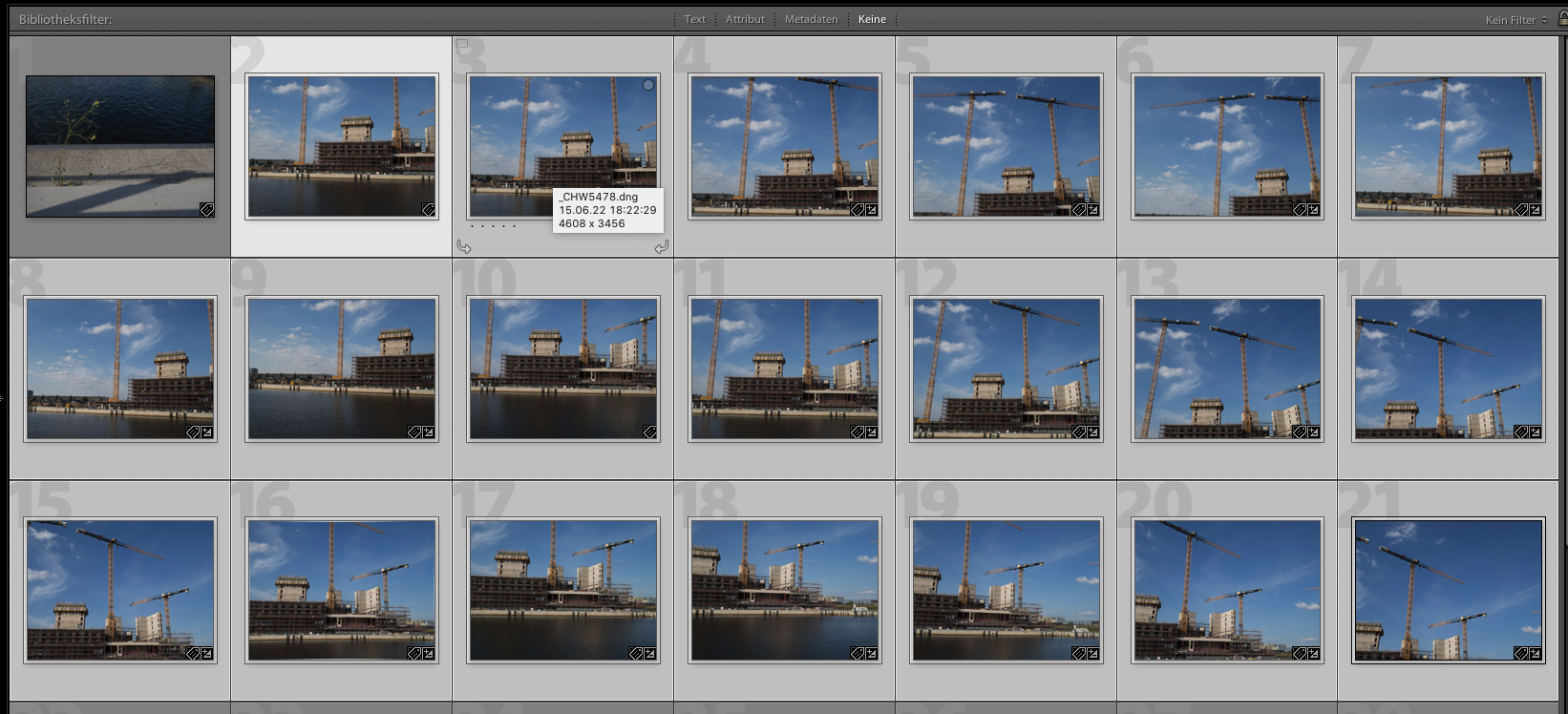
20 überlappende Aufnahmen, fünf Spalten à vier Reihen, mit der MFT und dem 17-mm-Objektiv. Für gleichmäßiges Ausgangsmaterial habe ich manuelle Belichtung und manuellen Fokus bei mittlerer Blende eingestellt.
In diesem Beispiel war ich nicht allein unterwegs und habe mich beim Knipsen beeilt. Daher ist die Belichtung nicht perfekt auf die hellste Stelle des Gesamtmotivs hin ausgerichtet (Faustregel expose to the right), sondern sicherheitshalber etwas knapp belichtet. Das und der Weißabgleich werden daher im Raw-Konverter noch justiert; ich optimiere exemplarisch das Histogramm für ein Bild mit hohem Lichter-Anteil und übertrage die Einstellungen auf die 19 übrigen Fotos.
Dabei geht es noch nicht um die finalen Tonwerte und Kontraste, sondern darum, möglichst tonwertreiche Bilder als Basis für die Montage zu erhalten. Auch geschärft wird hier noch nicht, das kommt erst nach der Montage. Ob man bereits auf die Einzelbilder Verzeichnungs-Korrekturen fürs Objektivprofil anwendet, muss man ausprobieren, siehe Ende dieses Artikels.
Anschließend werden die Dateien exportiert, und zwar verwende ich zwecks Verlustfreiheit ein 16-bit-TIFF-Format und den ProPhoto-RGB-Farbraum.
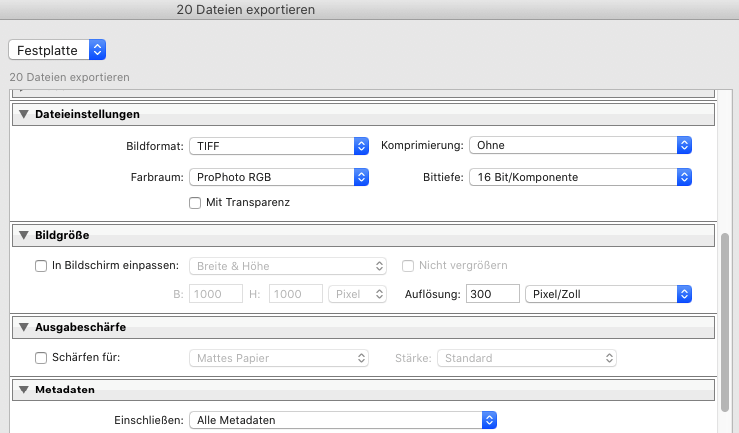
Jetzt wird zu Affinity gewechselt. Datei -> Neues Panorama, im folgenden Fenster -> Hinzufügen, alle soeben erzeugten Tiffs auswählen, -> Panorama zusammenfügen. Das Programm rechnet ein bisschen und zeigt dann rechts eine Voransicht:
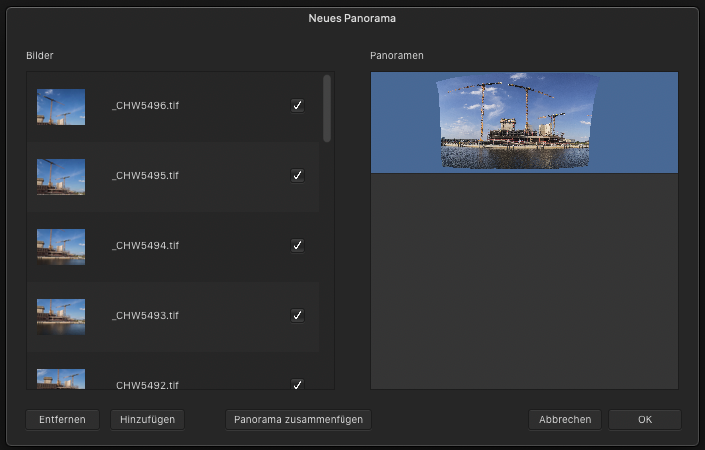
Nach Klick auf OK wird das Panorama in voller Bildschirmgröße gerendert, das kann je nach Vorlagen und Prozessorleistung wieder ein bisschen dauern:

Deutlich zu sehen: Bei Schwenkpanoramen muss das Programm die Einzelbilder teils kräftig verzerren, um glatte Übergänge hinzubekommen. – Falls ihr an dieser Stelle merkt, dass ein Übergang unsauber aussieht, könnt ihr mit den Werkzeugen der kleinen Palette links Einzelbilder gezielt anwählen und deren Beitrag zum Gesamtbild erweitern oder reduzieren. Das ist allerdings etwas zu frickelig, um es verbal zu erklären; schaut euch dazu besser ein Hilfevideo an.
Wenn soweit alles gut aussieht, wird per Klick auf -> Anwenden das Panorama auf eine einzelne Datei ohne Ebenen eingedampft. Nun könnte man das Bild auch im normalen Editor-Modul von Affinity finalisieren, aber ich exportiere aus alter Gewohnheit lieber wieder als 16-bit-Tiff und mache das Feintuning (Objektivkorrekturen, Geraderücken, Zuschneiden sowie Kontrast und Schärfe) wieder in Lightroom:
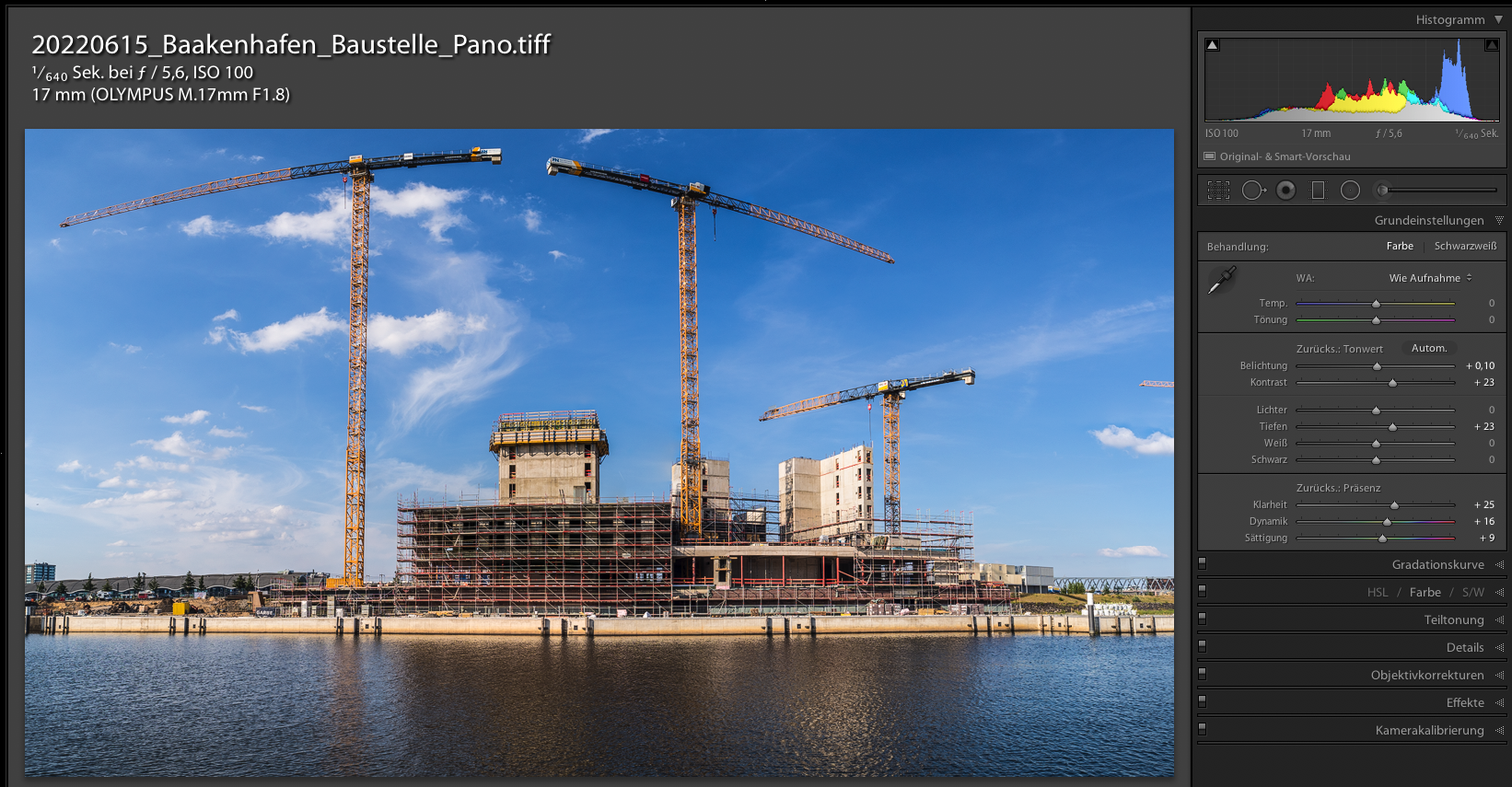
Ich erwähnte oben die Frage der Objektivprofil-Korrektur: In diesem Fall war es zu meiner Überraschung so, dass Affinity aus bereits per Profildatei entzerrten Einzelbildern mehr Fehler (siehe Bild) beim Zusammensetzen machte als aus unkorrigierten Dateien. Wenn also eine Montage im ersten Versuch nicht gut klappt, lohnt es sich, mit solchen Parametern zu variieren.